
ebøger giver mange fordele i forhold til fysiske bøger, men for at få mest muligt ud af dem har du brug for en solid eReader-app.
Hvis du bruger en Windows 10-enhed til at få din læsning ind, er dine muligheder for det meste begrænset til Windows Store. Du kan stadig downloade apps fra andre kilder Desktop vs. Windows Store Apps: Hvad skal du downloade? Desktop vs Windows Store Apps: Hvad skal du downloade? På Windows 10 og 8.1 kan du enten downloade og installere en desktop-applikation fra internettet, eller du kan få en app fra Windows Store. Vi undersøger forskellene mellem Desktop og Store ... Læs mere, men for den enkleste proces er det muligt at downloade fra Windows Store.
Så hvilke eReader apps er tilgængelige i Windows Store, og hvilken er den bedste for dig? Lad os undersøge fordele og ulemper ved et par af dem.
Nook
Barnes og Noble's NOOK mærke er nok den største mainstream konkurrent til Amazon Kindle. På grund af det har det et smukt imponerende bibliotek med e-bøger at vælge imellem (selvom ikke lige så imponerende som Amazonas).
Du behøver ikke have en NOOK-konto til at bruge appen - men du skal bruge den til at downloade bøger fra butikken, selv gratis. Uden en konto kan du stadig importere og læse dine egne ePub'er og PDF-filer. Du skal højreklikke på startskærmen eller sveipe ned fra toppen for at se muligheden for at importere e-bøger.
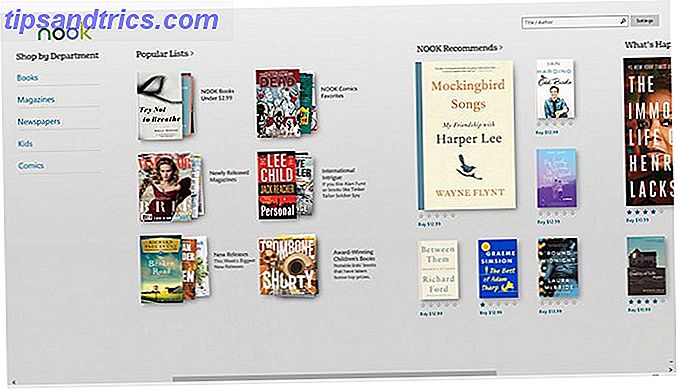
Læseinterfacet i sig selv er fantastisk. Du kan vælge, hvor mange kolonner du vil have, indstille linieafstanden, justere teksten og meget mere. Alle betjeningselementerne falder væk, mens du læser, men du kan nemt hente det til enhver tid ved at trykke midt på skærmen. Du kan oprette annoteringer og bogmærker, ligesom du ville forvente.

En underlig quirk af appen er dog, at den altid kører i fuldskærm, i modsætning til de fleste andre Windows 10-apps, der kan ændres som et andet vindue. Dette er frustrerende, hvis du har en enhed med en større skærm, men hvis du har en mindre Windows-enhed, kan det være et ideelt opsætning til læsning af eBøger alligevel.
Download: NOOK (Gratis)
Kobo
Kobo er næste på linje med hensyn til popularitet efter NOOK. Dets bibliotek er mærkbart mindre, men har stadig et anstændigt antal titler. Du kan også importere dine egne ePub'er her også (selvom der ikke er PDF-filer), hvis du har formået at fange nogen gratis e-bøger. De bedste 6 websteder at få gratis e-bøger. De bedste 6 websteder at få gratis eBøger. Hvis du er en frodig læser, køber du ebook efter ebook kan brænde et stort hul i din tegnebog. Heldigvis er der masser af websteder, der tilbyder gratis e-bøger, og disse er de bedste. Læs mere i det format.
Grænsefladen er enkel i Kobo-appen, men kan være lidt for simpel. En undergang, som mange Windows-apps deler, er, at deres knapper har forvirrende ikoner. For eksempel er knappen til at importere e-bøger i Kobo langs bunden, og det er bagsiden af pilen, der ligger mellem genopfriskningspilen og indstillingerne tandhjulet.

Hvad angår læsegrænsefladen, er Kobo okay. Den har indstillinger for dag, nat eller sepia samt justering af tekstjustering, kolonner og tekststørrelse. Dens side tilpasningsindstillinger virker ikke så grundige som nogle af de andre apps, men det er stadig masser af tilpasses.

Desværre skal du bruge en Kobo-konto til at bruge appen overhovedet. Så i slutningen af dagen kan denne app være bedst egnet til dem, der ønsker en følgesvend til deres fysiske Kobo eReader-tablet.
Download: Kobo (Gratis)
Freda
freda er den eneste app på denne liste, der ikke gør dig tilmelder dig en konto på et tidspunkt. Det er helt baseret på at finde dine egne e-bøger fra andre kilder og indlæse dem i freda-appen, hvilket betyder, at det er fantastisk at importere e-bøger i ePub, FB2, HTML eller TXT - dog mærkeligt, ikke PDF.
fredas hjemmeskærm er ekstremt overfyldt. Der er mange ikoner langs venstre og langs bunden, og deres funktioner er ikke 100% klare, medmindre du tester hver enkelt ud individuelt. Der er også en stor bannerannonce langs bunden, selvom den kan fjernes for omkring $ 2.

Læsningsgrænsefladen er meget tilpasselig - måske også tilpasset. Det er sikkert mindre brugervenligt på grund af de store muligheder, som at kunne sætte brugerdefinerede farver til papiret og teksten. Navigere rundt i hele appen føles bare lidt mere rykkende og mindre flydende end i andre apps.

Samlet set er freda en meget brugerdefineret app til dem, der ikke ønsker en konto hos en stor eBook butik eller bare ikke ønsker at blive bundet til en platform. Det er bare ikke den smukkeste app i verden.
Download: freda (gratis)
overdrive
OverDrive handler om biblioteksbøger. Uden et bibliotekskort eller en konto på dit lokale bibliotek, er du for det meste ude af held her.

Det kan læse ACSM, ODM, ePub og MP3-formater (jeg antager, at den sidste er til lydbøger), men alt her opfordrer dig til at læse biblioteksbøger. Den har en enorm database af bibliotekswebsteder og kan omdirigere dig til dem indefra appen, så du kan låne e-bøger og straks importere dem til OverDrive.

Når du har lånt en bog, er læsningsgrænsefladen solid. Skift mellem dag, nat og sepia, juster linieafstanden og skriftstørrelsen - alle de gode ting. Det er en helt god læsningsapp, men det er virkelig kun nyttigt, hvis du er villig til at stole på biblioteksbøger.
Download: OverDrive (Free)
Hvad med Amazon Kindle?
Desværre har Amazon trukket deres Kindle-app fra Windows Store i oktober 2016. Du kan stadig downloade Kindle til pc, men Kindle til Windows 8 er nu officielt død (som mange andre Windows Store-apps, hvordan døde apps drukner Windows Store Hvordan døde apps drukner Windows Store Døde apps er overalt i Windows Store Hvorfor afbrydes apps, hvordan påvirker det brugerne, og hvordan kan Microsoft løse dette dilemma? Vi analyserer den triste tilstand i Windows Store. Læs mere). Du kan også bruge Kindle Cloud Reader til læsning på ethvert desktop-operativsystem.
Kindle til PC er ikke en dårlig app; Faktisk kan det være bedre end flere af Windows Store-indstillingerne. Amazons eBook-bibliotek er uovertruffen af andre, og appen er flydende og intuitiv. Det eneste problem er, at du ikke kan importere eller læse ePub'er (selvom du kan importere og læse PDF-filer).
Download: Kindle til pc (gratis)
Hvilket er det bedste?
Der er ingen klar vinder. De har alle nogle positive og negative aspekter. NOOK-appen er nok den bedste med hensyn til sit bogbibliotek og enkelhed. Freda er dog fantastisk til enhver, der ikke ønsker at blive bundet til en butik. Og OverDrive er et must for alle, der nyder at tjekke biblioteksbøger.
Kindle-appen er selvfølgelig det bedste valg, hvis du ikke har noget imod at downloade en app, der ikke findes i Windows Store. Amazons samling af e-bøger er lige uden sidestykke, og det synkroniseres med din fysiske Kindle eReader.
Hvis du har et andet desktop-operativsystem, skal du tjekke disse eReader-apps til Mac 7 Ebook-læsere til din Mac. Sammenlignet med 7 Ebook-læsere til din Mac Sammenlignet Læs bøger på din Mac. Sikker på, tabletter og e-blæk enheder er bedre måder at læse end din computer - men nogle gange skal du åbne en bog på din Mac. Læs mere, eller disse eReader-apps til Linux 4 af de bedste Ebook-læsere til Linux-brugere 4 af de bedste e-boglæsere til Linux-brugere Hvilke Linux-eBook-læsere er de bedste? Her er fire muligheder, du bør absolut se på. Læs mere .
Hvilken eReader app til Windows 10 er din favorit? Savnede vi noget? Lad os vide i kommentarerne!
Billedkredit: Mehmet dinler via Shutterstock.com



